Veränderungen des Inhalts
Klicken Sie für eine detaillierte Beschreibung auf die geänderten Stellen:
Benutzen sie die linke oder die rechte Maustaste, um zur jeweils vorherigen bzw. nachfolgenden Änderung zu gelangen.
Die Menüleiste Management fasst folgende Menüpunkte zusammen:
-
Kontenliste
-
Buchungsliste
-
Urlaubsfilter (>5Tage)
-
Kalenderübersicht
-
Statistik
Die Zielgruppe für diese Aktionen sind das Management, die Personalabteilung und die Vorgesetzten bzw. deren Stellvertreter.
Die in dieser Menüleiste angezeigten Listen und Filter stellen lediglich mögliche Beispiele dar. Die gewünschten Filter und Listen lassen sich individuell parametrieren. Beispiele für weitere mögliche Filter: Negativstunden, Krankenstandsfilter, div. Saldofilter, etc.
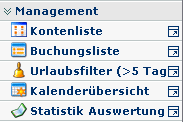
Die
-
Kontenübersicht
-
Buchungsliste
-
Filter
-
Statistiken u.ä.
Die Zielgruppe für diese Aktionen sind das Management, die Personalabteilung und die Vorgesetzten bzw. deren Stellvertreter.
Die Selektion von Organisationseinheiten zur Anzeige der gewünschten Liste bzw. Auswertung wird in allen Menüpunkten über das Organigramm oder die Favoritenliste getätigt. Je nach vorhandener Berechtigung kann man das Organigramm einsehen und Organisationseinheiten selektieren.
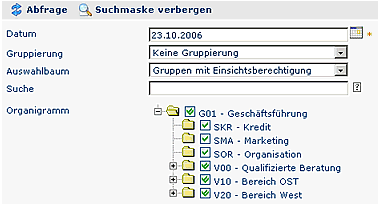
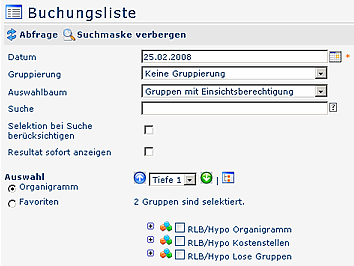
-
Datum - Selektion nach Datum
-
Gruppierung -keine Gruppierung, 1. Level, 2. Level, 3. Level
-
Auswahlbaum - Gruppen mit Einsichtsberechtigung oder Alle Gruppen
-
Suche - Suche nach einem bestimmten Begriff (beispielsweise einer eine Abteilung oder eines Namensein Name)
-
Organigramm - Durch Anhaken einer Abteilung (z.B. Marketing SMA) wird die Kalenderübersicht aller Mitarbeiter dieser Abteilung angezeigt. Durch einen Doppelklick auf eine Abteilung werden auch alle Unterabteilungen markiert.
-
Alle Ordner, die mit einem Plus (+) Symbol versehen sind, lassen sich noch weiter aufklappen, zeigen so die Untereinheiten.
-
Durch Anklicken wird die betreffende Einheit angehakt. Durch einen Doppelklick auf einen Ordner werden automatisch auch alle Untereinheiten angehakt
-
durch Anklicken des grünen Pfeils > Untergruppen anzeigen bis Tiefe > werden alle Vorhandenen Untergruppen angezeigt
-
mit Hilfe des blauen Pfeils > Baum minimieren > wird diese Ansicht wieder minimiert, es scheinen nur die Übergeordneten Gruppen auf
-
Details anzeigen > durch anklicken des Symbols werden Detailinfos, z.B. Abteilungsnamen o.a. angezeigt. Durch neuerliches anklicken des Symbols verschwinden die Detailinfos wieder
-
Durch Anklicken der Abfrage - Schaltfläche wird die Suche gestartet.
-
Favoriten - mit Hilfe dieses Parameters kann jeder Benutzer eine eigene Favoritenliste erstellen, welche diejenigen Personen enthält, die man am häufigsten braucht.
-
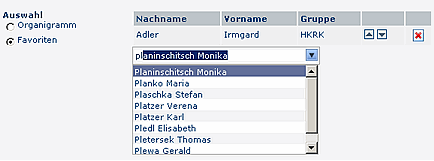
-
um eine Person zur Liste hinzuzufügen > Person selektieren > Hinzufügen-Schaltfläche anklicken
-
die Reihenfolge der Personen auf der Favoritenliste kann mit Hilfe der Pfeiltasten jederzeit verändert werden
-
möchte man eine Person aus der Favoritenliste entfernen, so klickt man auf das rote Kreuz-Symbol
 erste
erste
 erste
erste



